Windows10 Dev – 后台执行
Windows10 Dev – 后台执行
通用 Windows 平台 (UWP) 引入了新机制,允许应用程序在应用程序不在前台运行时执行某些功能。UWP 还增加了应用程序在后台任务和触发器的后台延长执行时间的能力。后台执行是应用程序生命周期的真正补充。
后台任务的重要功能是 –
-
后台任务由系统或时间事件触发,可以受一个或多个条件的约束。
-
当触发后台任务时,其关联的处理程序运行并执行后台任务的工作。
-
即使注册后台任务的应用程序挂起,后台任务也可以运行。
-
它们是标准应用程序平台的一部分,本质上为应用程序提供了注册系统事件(触发器)的能力。当该事件发生时,它们会在后台运行预定义的代码块。系统触发器包括网络连接或系统时区的变化等事件。
-
后台执行无法保证,因此不适合关键功能和特性。
-
操作系统对可以同时运行的后台任务数量有限制。因此,即使触发触发器并满足条件,任务仍然无法运行。
创建和注册后台任务
创建一个后台任务类并注册它以在您的应用程序不在前台时运行。您可以通过编写实现IBackgroundTask接口的类在后台运行代码。以下示例代码显示了后台任务类的一个非常基本的起点。
public sealed class MyBackgroundTask : IBackgroundTask {
public void Run(IBackgroundTaskInstance taskInstance){
// write code
}
}
您可以按如下方式请求访问后台任务。
var access = await BackgroundExecutionManager.RequestAccessAsync();
switch (access) {
case BackgroundAccessStatus.Unspecified:
break;
case BackgroundAccessStatus.AllowedMayUseActiveRealTimeConnectivity:
break;
case BackgroundAccessStatus.AllowedWithAlwaysOnRealTimeConnectivity:
break;
case BackgroundAccessStatus.Denied:
break;
default:
break;
}
要构建和注册后台任务,请使用以下代码。
var task = new BackgroundTaskBuilder {
Name = "My Task",
TaskEntryPoint = typeof(BackgroundStuff.MyBackgroundTask).ToString()
};
var trigger = new ApplicationTrigger();
task.SetTrigger(trigger);
task.Register();
await trigger.RequestAsync();
让我们按照以下所有步骤了解后台任务的简单示例。
-
创建一个新的空白 UWP 项目“UWPBackgroundDemo”并在 XAML 文件中添加一个按钮。
<Page
x:Class = "UWPBackgroundDemo.MainPage"
xmlns = "http://schemas.microsoft.com/winfx/2006/xaml/presentation"
xmlns:x = "http://schemas.microsoft.com/winfx/2006/xaml"
xmlns:local = "using:UWPBackgroundDemo"
xmlns:d = "http://schemas.microsoft.com/expression/blend/2008"
xmlns:mc = "http://schemas.openxmlformats.org/markup-compatibility/2006"
mc:Ignorable = "d">
<Grid Background = "{ThemeResource ApplicationPageBackgroundThemeBrush}">
<Button x:Name = "button" Content = "Button"
HorizontalAlignment = "Left" Margin = "159,288,0,0"
VerticalAlignment = "Top" Click = "button_Click"/>
</Grid>
</Page>
-
下面给出了注册后台任务的按钮单击事件实现。
using System;
using Windows.ApplicationModel.Background;
using Windows.UI.Xaml;
using Windows.UI.Xaml.Controls;
// The Blank Page item template is documented at
http://go.microsoft.com/fwlink/?LinkId=402352&clcid=0x409
namespace UWPBackgroundDemo {
/// <summary>
/// An empty page that can be used on its own or navigated to within a Frame.
/// </summary>
public sealed partial class MainPage : Page {
public MainPage() {
this.InitializeComponent();
}
private async void button_Click(object sender, RoutedEventArgs e) {
var access = await BackgroundExecutionManager.RequestAccessAsync();
switch (access){
case BackgroundAccessStatus.Unspecified:
break;
case BackgroundAccessStatus.AllowedMayUseActiveRealTimeConnectivity:
break;
case BackgroundAccessStatus.AllowedWithAlwaysOnRealTimeConnectivity:
break;
case BackgroundAccessStatus.Denied:
break;
default:
break;
}
var task = new BackgroundTaskBuilder {
Name = "My Task",
TaskEntryPoint = typeof(BackgroundStuff.MyBackgroundTask).ToString()
};
var trigger = new ApplicationTrigger();
task.SetTrigger(trigger);
var condition = new SystemCondition(SystemConditionType.InternetAvailable);
task.Register();
await trigger.RequestAsync();
}
}
}
-
现在创建另一个项目,但这次从菜单中选择 Windows Runtime Component (Universal Windows) 并为此项目命名背景内容。
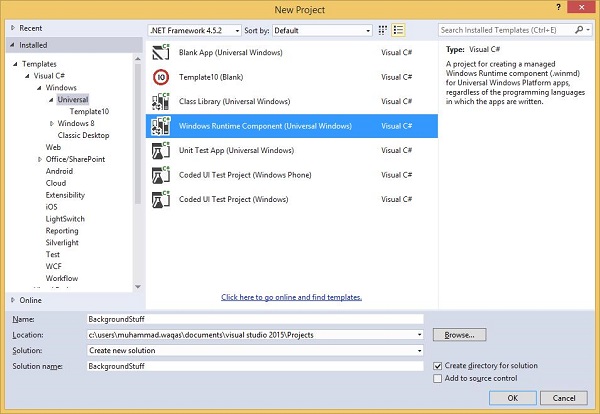
-
下面给出的是 C# 代码。其中包含MyBackgroundTask类植入,它将运行后台任务。
using Windows.ApplicationModel.Background;
using Windows.UI.Notifications;
namespace BackgroundStuff {
public sealed class MyBackgroundTask : IBackgroundTask {
public void Run(IBackgroundTaskInstance taskInstance) {
SendToast("Hi this is background Task");
}
public static void SendToast(string message) {
var template = ToastTemplateType.ToastText01;
var xml = ToastNotificationManager.GetTemplateContent(template);
var elements = xml.GetElementsByTagName("Test");
var text = xml.CreateTextNode(message);
elements[0].AppendChild(text);
var toast = new ToastNotification(xml);
ToastNotificationManager.CreateToastNotifier().Show(toast);
}
}
}
-
要在UWPBackgroundDemo项目中访问此项目,请右键单击“解决方案资源管理器”中的“引用”>“添加引用”,然后添加BackgroundStuff项目。
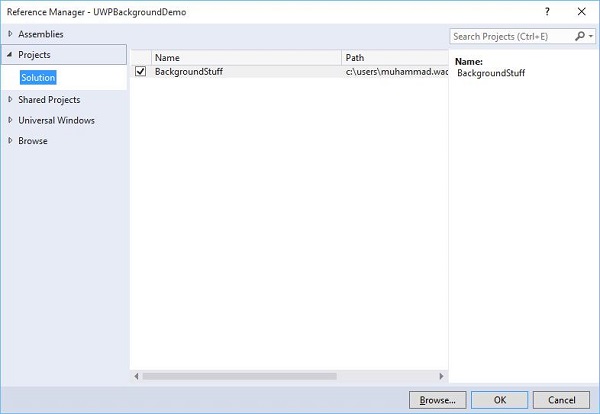
-
现在,让我们转到UWPBackgroundDemo项目的Package.appxmanifest文件,并在声明选项卡中添加以下信息。
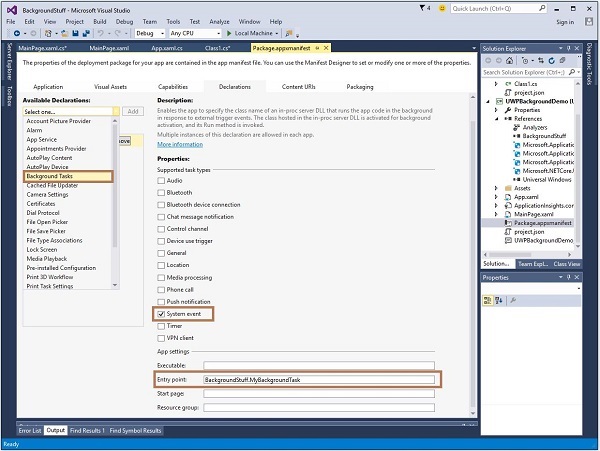
-
首先构建Background stuff项目,然后构建并执行UWPBackgroundDemo项目。
-
上述代码编译执行后,会看到如下窗口。
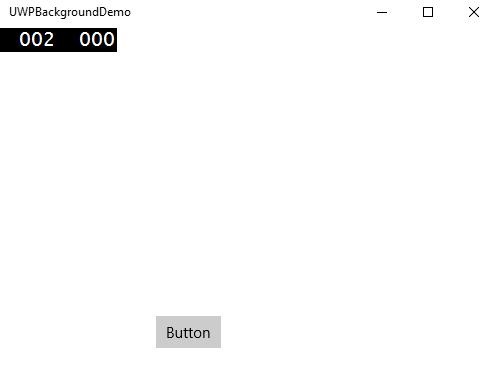
-
当您单击按钮 时,它将运行后台任务并在窗口的右端显示通知。
